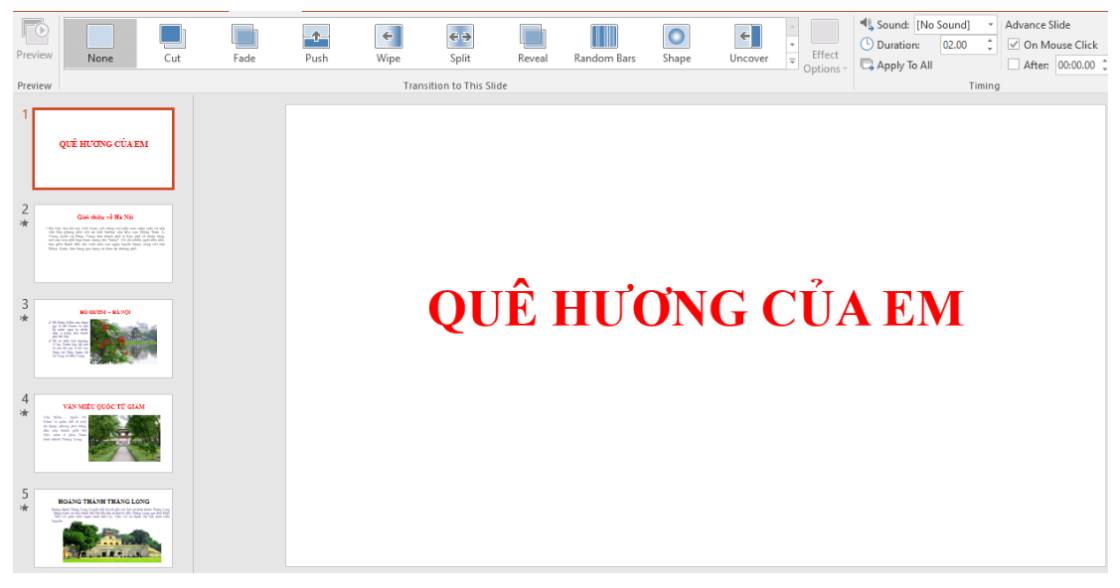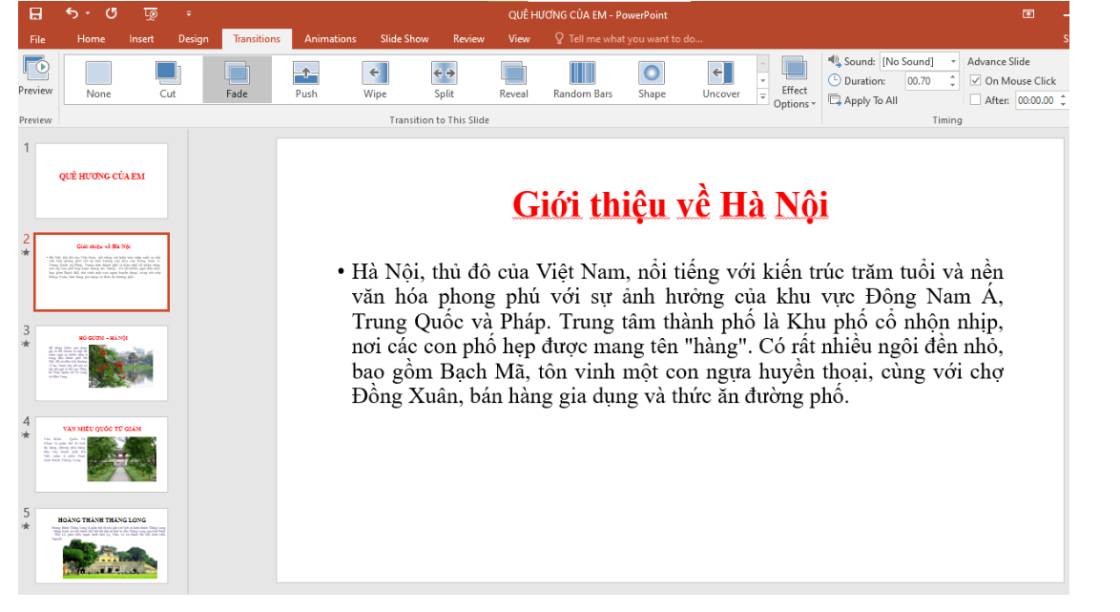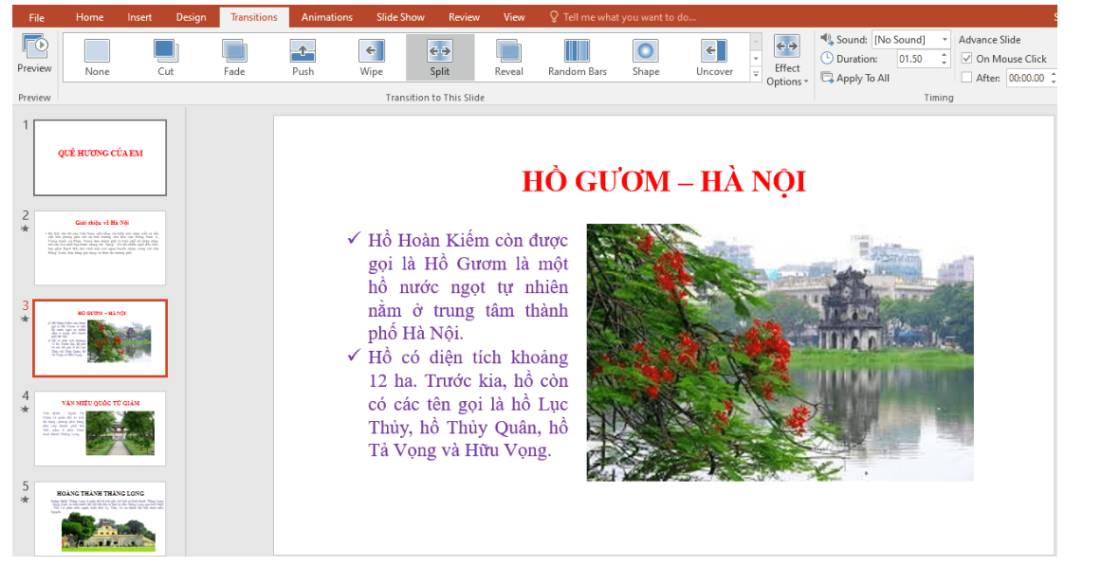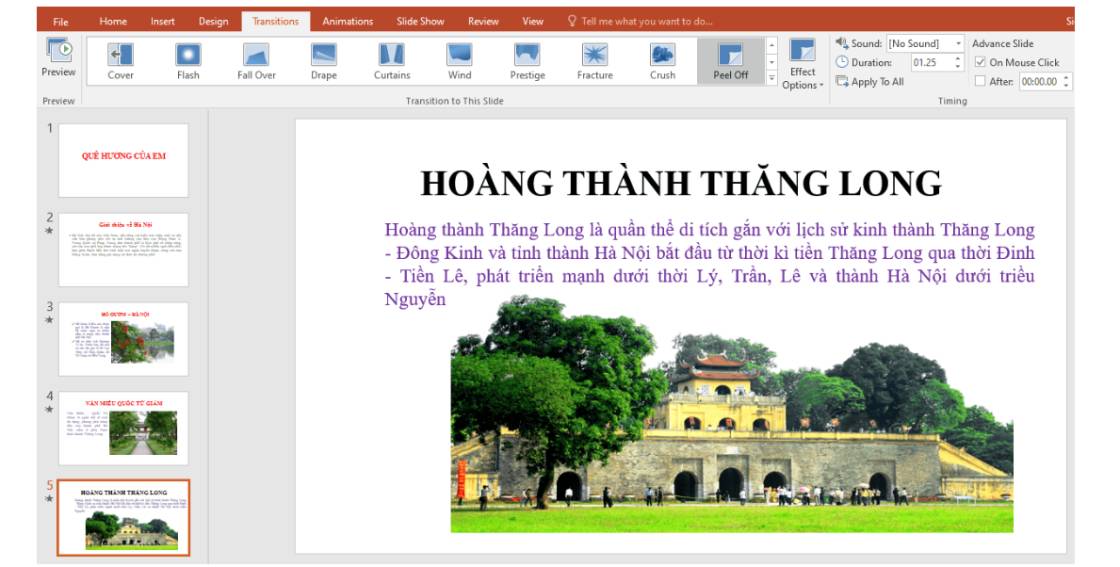Cho các câu sau:
(1) Bản mẫu chứa bố cục, màu sắc, phông chữ, hiệu ứng, kiểu nền,… và cả nội dung.
(2) Bản mẫu giúp bài trình chiếu có giao diện thống nhất, chuyên nghiệp mà không tốn thời gian.
(3) Bản mẫu gợi ý các nội dung cần có cho bài trình chiếu; có thể chỉnh sửa, chia sẻ, tái sử dụng bản mẫu.
Ý nào đúng khi nói về công dụng của bản mẫu?
A. 1, 2 B. 1, 3 C. 2, 3 D. 1, 2, 3